Word dosyası nasıl atılır?
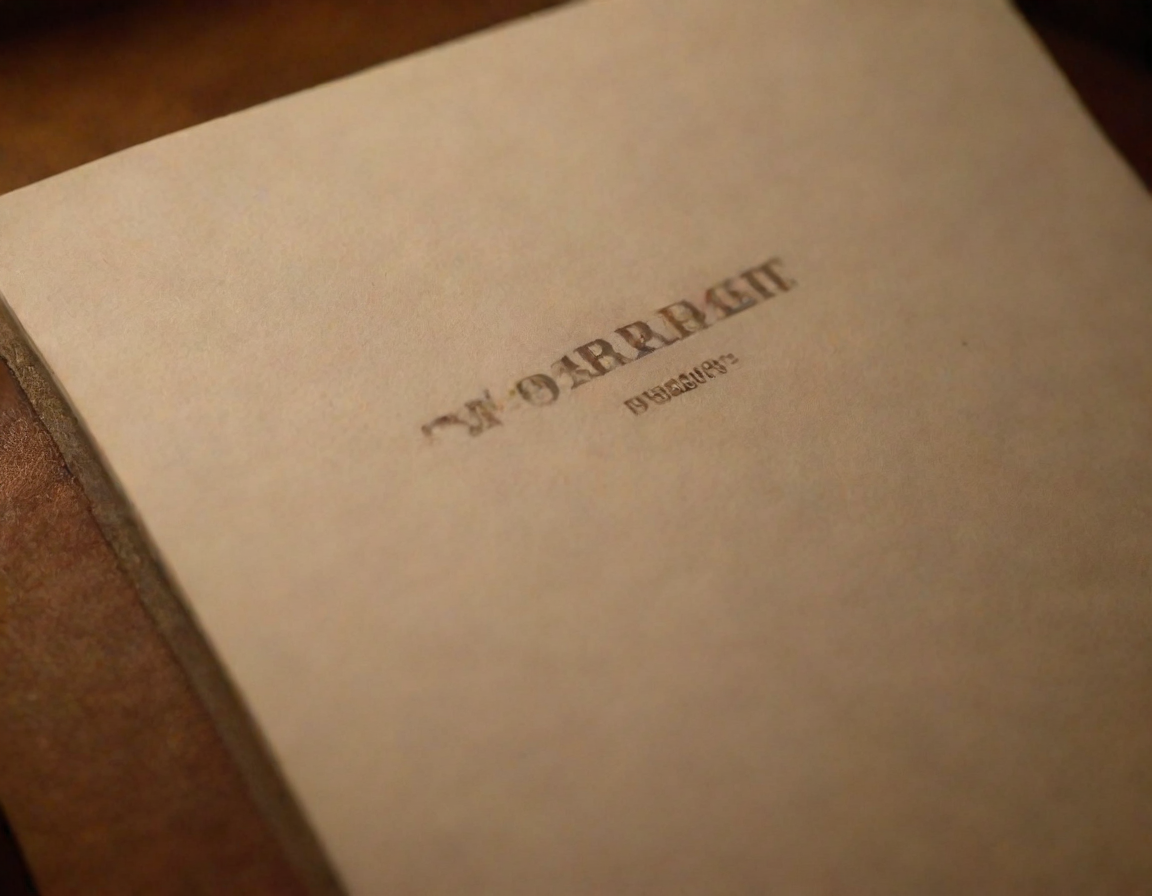
Word dosyası nasıl atılır?
Word dosyası nasıl atılır? Bu soru, dijital dünyada sıkça karşılaşılan bir sorundur. Özellikle belge paylaşımı, işbirliği ya da bilgi aktarımı gereken durumlarda, hızlı ve etkili yöntemler ararız. Peki, doğru adımlarla Word dosyanızı nasıl başarılı bir şekilde paylaşabilirsiniz? Gelin, ipuçlarına yakından bakalım!
Bulut depolama hizmetleri ile dosya paylaşımı
Bulut depolama hizmetleri, dosya paylaşımını kolay ve güvenli bir şekilde gerçekleştirmek için mükemmel bir çözüm sunar. Bu hizmetler sayesinde kullanıcılar, belgelerini internet üzerinden depolayarak istedikleri zaman ulaşabilir ve farklı cihazlar arasında senkronize edebilirler. Örneğin, Google Drive, Dropbox ve OneDrive gibi platformlar, kullanıcıların dosyalarını bulut ortamında saklayabilmesini sağlar.
Dosya paylaşım işlemleri oldukça basit bir şekilde gerçekleştirilmektedir. İlk adım olarak, kullanıcılar belgeyi bulut depolama alanına yükler. Yükleme işlemi tamamlandığında, kullanıcılar istedikleri kişilerle bu dosyanın paylaşım linkini oluşturabilir. Link, belirli izinlerle paylaşılabilir; böylece dosyayı sadece görüntüleme ya da düzenleme yetkisi verebilirsiniz.
Bu tür hizmetlerin en önemli avantajlarından biri, dosyaların kaybolma riskini azaltması ve kolay bir şekilde yedekleme imkanı sunmasıdır. Ayrıca, kullanıcılar farklı platformlar ve cihazlar arasında sorunsuz bir şekilde dosya erişimi sağlayarak iş verimliliklerini artırabilir. Sonuç olarak, bulut depolama hizmetleri, günümüz dijital dünyasında dosya paylaşımını basit ve etkili bir hale getirir.
E-posta ile Word dosyası gönderme
E-posta ile Word dosyası göndermek oldukça basit bir işlemdir ve iş hayatında veya kişisel kullanımlarda yaygın olarak tercih edilmektedir. İlk olarak, bilgisayarınıza kaydedilmiş Word dosyasını bulmalısınız. Dosyayı açarak içeriğinin doğru olduğundan emin olduktan sonra, e-posta uygulamanızı açın.
Yeni bir e-posta yazmak için “Yeni Mesaj” veya “Yeni E-posta” butonuna tıklayın. Alıcı kısmına e-posta adresini yazın. Konu başlığını belirtmek, alıcının dosyanızın ne hakkında olduğunu anlamasına yardımcı olur; bu nedenle kısa ve açıklayıcı bir konu başlığı yazmayı unutmayın.
Ardından, e-posta içeriğinizi yazabilir veya dosyaya dair kısa bir açıklama ekleyebilirsiniz. Dosyayı eklemek için “Ekle” veya “Dosya Ekle” butonuna tıklayın. Bilgisayarınızdaki Word dosyasını bulup seçin ve eklemeyi tamamlayın. Dosya eklendikten sonra tüm bilgilerinizi kontrol edin ve hazır olduğunuzda “Gönder” butonuna basın. Bu adımları takip ederek, Word dosyanızı kolayca e-posta ile paylaşabilirsiniz.
Word dosyası paylaşmanın yolları
Word dosyası paylaşmanın yolları, iş ve eğitim ortamlarında işbirliğini kolaylaştırmak için oldukça önemlidir. Günümüzde çeşitli yöntemlerle Word belgelerini başkalarıyla paylaşmak mümkündür.
İlk olarak, e-posta kullanarak dosyanızı hızlı bir şekilde paylaşabilirsiniz. Belgelerinizi e-posta ekinde göndererek, alıcıların dosyaya erişimini sağlarsınız. Ancak, boyut sınırlamalarını göz önünde bulundurmalısınız.
Bir diğer yöntem, bulut depolama hizmetleridir. Google Drive, Dropbox veya OneDrive gibi platformlar, dosyalarınızı yükleyip istediğiniz kişilerle paylaşmanıza olanak tanır. Bu yöntemde, belgeler üzerinde eş zamanlı olarak çalışmak da mümkündür.
Ayrıca, Microsoft Word üzerinde “Paylaş” seçeneğini kullanarak belgelerinizi doğrudan paylaşabilirsiniz. Bu seçenek, alıcıların Word dosyasını çevrimiçi olarak görüntülemesine veya düzenlemesine olanak sağlar.
Son olarak, dosyanızı bir USB bellek aracılığıyla fiziksel olarak da paylaşabilirsiniz. Özellikle, büyük dosyaları veya gizli bilgileri güvenli bir şekilde aktarmak için ideal bir seçenektir. Bu yöntemlerle, Word dosyalarınızı etkin bir şekilde paylaşabilir ve işbirliğini artırabilirsiniz.





